Доброго времени суток. Сегодня мы с вами поговорим о смарт-часах. Данные гаджеты очень быстро ворвались на рынок технологий, совмещая в себе некоторые функции телефона, часов и личного тренера по фитнесу. И все это не нужно класть в сумочку или же в карман джинсов. Оно уже надежно размещено и закреплено на вашей руке. Однако, в силу, очевидно, более маленького дисплея и вычислительных мощностей в сравнении с теми же смартфонами, смарт-часы требуют немного другого подхода. В частности, подхода к их настройке. Конкретно в данной статье мы рассмотрим часы от китайского бренда Xiaomi – Amazfit Bip и инструкцию на русском языке к нему.
Для начала немного о самом девайсе. Внешне он представляет собой пластиковый корпус с приятно скругленными краями. Рамка на экране – минимальная. Почти всю лицевую площадь занимает сенсорный дисплей 320*320. К руке аппарат крепится резиновым ремешком. Структура резины – пористая, но внешне гладкая, однородная. Это позволяет ремешку не «коллекционировать» грязь, пыль, пот своего носителя и т.д. Очень приятным бонусом является стандарт защиты от пыли и воды IP68. Действительно, неожиданно в таком ценовом сегменте.
В комплекте при покупке также имеется док-станция для зарядки и инструкция пользователя. Картонная коробка у всего этого добра достаточно крупная и плотная. Отдельно хочется сказать о зарядном устройстве. Шнур несъемный, закреплен намертво в докстанции. Второй его конец выглядит как стандартный USB провод. Подключаться для зарядки можно к power-банку, ноутбуку, персональному компьютеру или даже непосредственно к сети, если иметь соответствующий переходник.
В целом гаджет выглядит весьма стильно и недешево. Возможно, частичной причиной этого является незримое влияние Apple на дизайнерские решения Сяоми, но факт есть факт – смотрятся часы хорошо.
Касаемо набора функций – стандартный комплект, которым обладают любые уважающие себя «умные» часы. Встроенный GPS-датчик, позволяющий использовать часы, как компас. Еще Amazfit Bip измеряют пульс, и могут дублировать уведомления телефона (этот режим можно как включить, так и выключить), а также можно настроить оповещения в лице будильников и не только. Забиваем в устройство вручную необходимые данные о своем росте, половой принадлежности, возрасте, весе. Активируем счетчик пройденного пути – и вот оно, готово. Хотя, совсем необязательно подключать часы к своему смартфону. Многие функции девайса будут работать и без подобной синхронизации.
Что же. Вы купили сей девайс. И вот уже гуглите «Как настроить часы Amazfit?». Ответ, кстати, вы увидите, скорее всего, один. И истинно верный. До того как подключить девайс, необходимо скачать на смартфон определенное приложение, которое станет вашим ассистентом по применению смарт-часов.
Содержание
- Скачать инструкцию Amazfit Bip
- Как включить и выключить Amazfit Bip
- Как подключить часы Amazfit Bip к телефону
- Входящие вызововы и уведомления
- Расположение часов
- Циферблаты
- Параметры активности и здоровья
- Разблокировка смартфона
- Уведомление о разрыве соединения, функция «найти часы»
- Режимы будильника и «не беспокоить»
- Поднятие запястья для включения дисплея.
- Как установить русский язык на Xiaomi Amazfit Bip
Чтобы обзавестись официальным руководством по пользованию нашим гаджетом необходимо его просто скачать ниже или вбить в поисковик браузера: «Xiaomi Amazfit Bip инструкция». Естественно, нам нужна инструкция на русском языке. Это будет небольшой документ по эксплуатации девайса на 15-20 страничек. И это с учетом картинок. Инструкция содержит множество полезных пунктов по эксплуатации, начиная от описания настройки уведомлений на часах Amazfit Bip, и заканчивая алгоритмом, как сбросить их до заводских настроек.
Скачать инструкцию по использованию Amazfit Bip.
Скачать краткое руководство пользователя для Amazfit Bip.
Примечательно, что сами часы обладают функцией будильника, независимо от привязки к телефону. При необходимости вы можете настроить на устройстве до десяти различных будильников.
Как включить и выключить Amazfit Bip
Для приведения часов Amazfit Bip во включенное состояние, если они до этого были в выключенном, алгоритм действий заключается в одной операции. Пользователю просто нужно зажать кнопку сбоку для включения смарт часов. Так, вы сможете запустить свои часы Amazfit Bip.
Как их выключать? Здесь уже кнопка не нужна, поможет сенсорный экран и свайпы. Заходим в меню настроек часов и просто свайпаем влево до той поры, пока не дойдете до ярлыка «Выключение». Подтверждаем выбор нажатием на нужный пункт. Кстати, в этом же меню осуществляется режим запуска тренировки для спортсменов, здесь же можно запускать функцию поиска телефона, чтобы на сопряженном с часами телефоном включился громкий сигнал. Данная функция хороша, когда вы не помните, куда положили телефон.
Как подключить часы Amazfit Bip к телефону
Чтобы подключить приобретенный гаджет к телефону, нужно для начала установить приложение Mi Fit. Оно доступно в Play Market и App Store. Если до этого момента у вас не было четной записи Сяоми, то приложение предложит создать новую. Это достаточно легко сделать на основании уже существующих ваших «учеток» в Фейсбуке, сервисах Гугл. С помощью этой записи вы сможете контролировать все свои дальнейшие приобретения от компании Xiaomi.
Теперь, войдя в приложение с телефона, вам нужно будет найти ваши часы, чтобы синхронизировать их со смартфоном. Если программа не сделала этого автоматом, заходим в меню Mi Fit, вкладка Профиль, вкладка Устройства. Там будет пункт добавления устройств. Выбираем Часы и данную модель.
Кстати, вы должны знать, что Сяоми разработали к часам и «родное» приложение, позволяющее выполнять управление гаджетом и настройку. Однако, лучше все-таки устанавливать Mi Fit. В конце концов разработчики постоянно совершенствуют приложение, не забывая его обновить. А интерфейс весьма понятный и дружественный к пользователям.
Теперь давайте рассмотрим великое множество функций, которые предоставляет вашим смарт часам подключение к смартфону и приложение Mi Fit в частности.
Входящие вызововы и уведомления
Данная функция, включаемая в мобильном приложении, заставляет часы вибрировать при входящих звонках. Аналогично часы работают при получении смс или уведомлений. Текст уведомления высвечивается на дисплее часов.
Расположение часов
Для корректной работы шагомера необходимо указать, на какой руке вы носите часы. Выбора, соответственно, два. Левая или правая рука.
Циферблаты
Эта функция позволяет сменить внешний вид дисплея вашего смарт-гаджета. Кто-то любит минимализм, где на экране показано лишь время. А кому-то нужно видеть сразу все возможные данные.
Параметры активности и здоровья
Здесь собрано сразу несколько пунктов меню, интересующих спортсменов и просто людей, следящих за своим физическим состоянием.
- режим «Не бездельничай» – каждый час напоминает вибрацией о необходимости встать с места и размяться;
- цель активности – выставляете себе количество шагов, которые необходимо пройти за день. Если цель достигнута – вы получаете уведомление. И, независимо от результатов, каждый вечер видите отчет по дневным целям;
- уведомление пробуждения – активировав этот пункт, каждое утро вы будете получать на часы отчет о длительности и качестве вашего сна. Отчет появится в шторке уведомлений;
- учет пульса – здесь вы можете настроить, с какой частотой смарт-гаджет на вашей руке будет замерять ваш пульс. Судя по отзывам покупателей, самым продуктивным будет выбирать самый частый замер. Тогда и погрешность намного меньше, и такие оказания полезны для спортсменов;
- цель веса – все ясно из названия. Учитывая информацию от приложения, которое уже просчитало ваш идеальный вес (опираясь на введенные вами данные о росте, возрасте и половой принадлежности), приложение генерирует нормы ежедневной активности, которые вам нужно будет соблюдать для достижения цели. Все напоминания и фиксирование показаний осуществляются через смарт-часы.
Не смотря на то, что у данных часов стандарт пылевлагозащиты IP68, не стоит проводить с ними время в бассейне или заниматься дайвингом. Все-таки данный стандарт рассчитан скорее на быстрый душ, мытье рук/посуды и попадание под любой дождь. Для длительного контакта с водой (более 30 мин.) они не подходят.
Разблокировка смартфона
Кроме уже установленных на вашем телефоне способов его разблокировки (отпечаток пальца, по лицу, пин-код), можно еще разблокировать его часами. Нужно поднести часы к телефону. И когда часы будут в зоне действия сигнала Bluetooth, то пароль вводить в смартфоне не потребуется.
Уведомление о разрыве соединения, функция «найти часы»
Два режима, контролирующих «пространственное единство» телефона с часами. Первый напоминает вам вибрацией о том, что вы отдалились от телефона и Bluetooth-связь была разорвана. Второй же наоборот, включается с телефона и активирует на часах вибрацию. Если вы не помните, куда их положили – найдете по жужжанию.
Режимы будильника и «не беспокоить»
Будильник, собственно говоря, включает будильник на выбранное вами время. А «не беспокоить» — заставляет часы игнорировать любые входящие сигналы и не мешать вам отдыхать. Исключение составит лишь все тот же будильник.
Поднятие запястья для включения дисплея.
Активируйте эту настройку – и каждый раз, когда вы поднесете руку с часами к лицу, дисплей сам загорится. Круто и удобно, однако намного быстрее разряжает батарею, чем при обычном режиме. Да и ложные срабатывания не исключены.
Как установить русский язык на Xiaomi Amazfit Bip
Может случиться так, что у вас при покупке Amazfit Bip Watch будет изначально стоять не русский язык, а какой-нибудь другой. Чтобы русифицировать интерфейс на часах, нужно воспользоваться одним из двух методов. Так как же установить нужное обеспечение и сделать так, чтоб часы работали на понятном языке? Давайте смотреть.
Данный способ изменит язык Amazfit Bip, настроек и уведомлений. Привязав свой гаджет к телефону и войдя в аккаунт Сяоми – удалите Mi Fit. Далее, скачайте и установите пропатченную версию приложения Mi Fit. Вновь установленное приложение снова попросит привязать часы. И в этот момент на часах должен самостоятельно включаться русский язык, как основной. После данной манипуляции можно смело удалять «неофициальный» Mi Fit и ставить нормальный, из Плей Маркета.
Xiaomi Amazfit Bip Watch — отличные умные часы по доступной цене и с богатым набором функций и характеристик. Высокая автономность, отличный читаемый дисплей, просты в эксплуатации. Навигация:
- инструкция на русском языке
- ответы на вопросы
- видео: пошаговая настройка и фишки
Инструкция для Xiaomi Amazfit Bip (A1608)
| тип файла: | размер файла: | формат файла: | скачать: |
| руководство пользователя | 0.43 мегабайт |
Что вы узнаете из документа: навигация по циферблату и значение кнопок, как правильно носить, как заряжаются, функции часов, циферблат (как изменить, режим «не беспокоить»), настройка уведомлений, режимы, погода, будильник, таймер, компас, как настроить оповещения, тренировки, обслуживание и др.
Теперь вы знаете как пользоваться Xiaomi Amazfit Bip. Инструкция на русском языке сжата и оптимизирована для чтения на всех популярных устройствах. Легко скачивается в 1 клик, без регистрации и паролей.
FAQ. Ответы на популярные вопросы:
- Как включить. Очень просто, несколько секунд удерживайте одну единственную кнопку справа.
- Как выключить. Сделать это можно 2 способами: 1. свайпом влево, в настройках выбрать пункт «выключить» (важно: не нажмите случайно «Перезапустить» — это сброс настроек. 2. Также, отключить можно настроив функцию «длительное нажатие кнопки» на отключение.
- Как заряжать. Перед первым использованием обязательно нужно зарядить до 100%, полная зарядка занимает 2,5 часа. Вставьте часы в док-станцию, подключите USB кабель док-станции к компьютеру или к зарядному адаптеру.
- Как перезагрузить. Есть 3 способа: 1. Будьте внимательны, выбирайте в настройках «Выключить», если выберете «Перезапуск» — сбросятся настройки. Если не помогло: 2. Отвязать часы от приложения (в приложении Mi Fit / Amazfit Watch нажмите кнопку «Отвязать» и привязать с другого смартфона — если завибрировали — значит перезагрузка успешная). 3 Выйти из аккаунта (выйти из учетной записи, удалить приложение, дальше заново установить приложение и авторизоваться).
- Как сбросить настройки. Чтобы сделать сброс, зайдите в настройки и выберите «Перезапуск»,
- Как подключить Amazfit Bip к телефону. Откройте приложение Mi Fit и войдите в аккаунт Mi, активируйте Bluetooth и положите часы впритык к телефону, и выберите ваши часы — готово. Если не получается подключить: возможно часы разряжены, попробуйте перезагрузить часы и телефон, перезапустите блютуз.
- Как установить циферблат. Есть 3 способа поменять циферблат: 1. на самих часах: свайп влево -> «Настройки» -> «Циферблат» -> свайп вверх — и выбирайте из стандартных, нажмите «Ок» — готово. 2. через приложение Mi Fit: Выбираете «Профиль» -> «Ваше девайс» -> «Настройка» -> «Мои циферблаты», выбираете и нажимаете синхронизировать. 3. Наверное самый простой способ, попробуйте установить приложение «Циферблаты для Xiaomi Mi Band 4».
Как скачать руководство по эксплуатации
Руководство по применению Xiaomi huAmi Amazfit Bip легко скачать на нашем сайте. Находите на странице кнопку «Скачать», нажимаете на нее. В новой вкладке откроется PDF-документ, который вы можете сохранить на своем компьютере или смартфоне. Легко скачивается, без паролей и регистрации.
Видео: полная настройка и 5 скрытых функций
Полезные ссылки:
- все модели Amazfit

Для зарядки смарт-часов в комплекте предусмотрена док-станция с проводом, конец которого представляет собой USB-разъем. Чтобы пополнить энергией часы Amazfit Bip, вставьте этот разъем в устройство, от которого будете заряжать гаджет. Это может быть, например, компьютер, телефон или подходящий Power Bank.

Сами часы поместите в док-станцию таким образом, чтобы металлические контакты часов оказались на одном уровне с желтоватыми контактами док-станции. Также важно, чтобы кнопка Amazfit Bip была плотно и точно прижата к станции. Если вы все сделали правильно, то на часах появится индикатор зарядки, извещающий о начале заряда. Когда батарея будет заряжена, на часах появится соответствующее сообщение. Необходимость установки в док-станцию не означает, что гаджетом нельзя пользоваться. Устройство по-прежнему будет отображать время, принимать сообщения и показывать уведомления, если вы не забудете подключить часы к смартфону.

Как часто придется заряжать? По отзывам владельцев смарт-часов Xiaomi Huami Amazfit Bip, с одной зарядки они проработают в активном режиме около 10-14 дней, а в режиме экономичного пользования — около трех-четырех недель.

Как подключить часы Amazfit Bip к телефону
Для синхронизации смарт-часов со смартфоном вам понадобится фирменное приложение Xiaomi Mi Fit. Скачать его можно в App Store или Play Market. После установки Mi Fit зайдите в него и пройдите процедуру авторизации. Если ранее вы заводили аккаунт Mi или имеете аккаунт на «Фейсбуке», воспользуйтесь ими.

В профиле приложения нажмите «Выберите устройство» (или «Добавить устройство») и в предложенном списке найдите строку «Часы». Далее найдите в списке Amazfit Bip и выберите их. После этого умные часы синхронизируются с телефоном (не забудьте на телефоне включить Bluetooth и при необходимости видимость, а также зарядить сами часы). Останется только подтвердить на них подключение. Если приложение станет автоматически обновляться, дождитесь его окончания для установки последней версии.

Управление смарт-часами Amazfit Bip
Управление умными часами происходит с помощью свайпов (скользящих движений по сенсорному экрану) и кнопки. Для навигации используются свайпы вверх и вниз или вправо и влево. Чтобы переключаться между функциями, используются свайпы влево и вправо. Для просмотра истории уведомлений — свайп вверх. Если нужно проверить уровень заряда, подключение к телефону или установить режим «Не беспокоить», тогда воспользуйтесь свайпом вниз.

Ряд действий можно выполнить и с помощью боковой кнопки. При этом различаются обычное и длинное нажатия. Если нужно разблокировать находящийся в режиме блокировки дисплей, пролистать страницы в режиме движения, выйти из подменю или меню, используйте обычное нажатие. Длительное нажатие включит выключенные часы, поможет быстро запустить движение, остановить действие во время определенного действия или перейти в меню с заводскими настройками. Например, вы запускаете такую тренировку, как бег на улице. При этом автоматически запускается датчик пульса и GPS-модуль. Когда вы закончили тренировку, длительно нажмите на кнопку, и подсчет данных прекратится.

Как настроить часы Amazfit Bip
Настройка меню
Для начала настраиваются вкладки в приложении. На часах есть такие вкладки: «Циферблат», «Статус», «Погода», «Будильник», «Компас», «Дополнительные настройки» и другие. Добавляйте их в приложение или удаляйте оттуда по своему желанию. Например, на вкладке «Статус» отображается число пройденных шагов, число потраченных калорий, сведения о пульсе и другое. Во вкладке «будильник» предусмотрена настройка самого будильника, а с помощью одноименной вкладки в смарт-часах его можно включить или выключить. На вкладке «Погода» вы увидите температуру, влажность и другие доступные параметры.

Как установить другой циферблат
В часах Amazfit Bip используется такое понятие как вотчфейс, то есть внешний вид начального экрана. Мы также будем называть его просто циферблатом. Первоначально установленный в часах вотчфейс содержит минимум информации. На нем вы можете посмотреть время, число пройденных шагов и свой пульс. Однако другие циферблаты могут содержать более подробную информацию и отличаются друг от друга по месту и стилю отображения данных. К числу настраиваемых сведений относятся дата, день недели, время, текущая активность и заряд батареи.

Чтобы поменять циферблат на Amazfit Bip, нужно синхронизировать часы со смартфоном, зайти в профиль и выбрать меню «Настройка тем». Здесь выбирайте любой из десятка установленных вотчфейсов на ваш вкус. Сменить циферблат можно и через меню настроек на самих смарт-часах.

Можно устанавливать и другие циферблаты, доступные на сайте производителя. Самый простой способ сделать это — воспользоваться специальным приложением. Скачайте из магазина Play Market приложение Amazfit Bip & Cor WatchFaces и установите его. В нем выберите понравившийся циферблат (для русского языка можно нажать вкладку с изображением российского флага) и нажмите «Скачать циферблат». Обратите внимание на инструкцию, которая при этом появляется на экране. Приложение предлагает открыть Mi Fit, выбрать в нем вкладку «Профиль», затем Amazfit Bip и «Настройки тем». После этого нужно найти в списке циферблатов тот, который предлагает приложение Amazfit Bip WatchFaces. Проделайте эти шаги. После синхронизации произойдет замена прежнего циферблата выбранным.

Как настроить уведомления
Настройка уведомлений в Amazfit Bip происходит в приложении Mi Fit. Перейдите в нем в свой профиль и выберите ваши часы. Теперь перейдите на вкладку «App уведомления», выберите «Управление приложениями» и откройте доступ к тем приложениям, от которых хотите получать уведомления. Другие настройки проделайте из соответствующих меню. В частности, в разделе «Мое устройство» вы можете включить уведомления о входящих звонках, о долгом сидении без движения (строка «Не бездельничай!»), сигнал о достижении поставленной цели, о прерывании связи с часами и многое другое.

Как только на часы поступит уведомление от какого-либо приложения, они завибрируют и отобразят содержимое уведомления. Если вы хотите прочитать его, тогда сделайте свайп вверх. В случае длинного сообщения вы сможете пролистать его максимум на два экрана. Все остальное просто обрежется. Будьте готовы к тому, что смарт-часы Amazfit Bip смогут корректно отобразить далеко не все символы сообщений. Если вы не успели прочитать текст уведомления, то можно найти его в списке уведомлений в меню «Циферблат». Всего можно сохранить до десяти сообщений. Как только приходит одиннадцатое, оно замещает первое в списке уведомлений. Но вы можете удалять пришедшее сообщение сразу после прочтения свайпом влево или удалить все сообщения по нажатию одноименной кнопки.

Поговорить по умным часам Xiaomi Huami Amazfit Bip не получится, но все входящие звонки будут видны (при соответствующих настройках). При этом вы увидите имя и номер телефона звонящего и можете воспользоваться смартфоном для ответа. На самих часах можно сбросить звонок или проигнорировать его.

Как решить проблему с уведомлениями
Что делать если в Amazfit Bip не приходят уведомления? Первым делом проверьте, включен ли на телефоне Bluetooth и синхронизированы ли часы с телефоном. Если со связью все в порядке, проверьте режим «Не беспокоить» (Режим DND – Do Not Disturb, значок полумесяца). Если он включен, то на ваш гаджет не будут приходить напоминания о полученном сообщении, звонке, и других уведомлениях. Сам режим настраивается в меню «Циферблат» и подразумевает два режима: запуск сразу или умный запуск. Во втором случае все уведомления не будут приходить во время сна в надетых часах. Отключается режим свайпом вниз.

Если уведомления не приходят после обновления прошивки, тогда зайдите в меню управления приложениями (см. выше) и подключите отключенные приложения. Если сообщения перестало посылать конкретное приложение, например WhatsApp, там же проверьте включение ползунка напротив него. Если вы не хотите, чтобы сообщения присылались одновременно на смартфон и умные часы, тогда в разделе оповещений включите ползунок напротив строки «Получать только при выключенном экране». В этом случае при включенном экране смартфона сообщение на часах не появится. При других проблемах с уведомлениями попробуйте перезагрузить смартфон и умные часы.

Как настроить функции тренировки
В смарт-часах Xiaomi Huami Amazfit Bip существует несколько видов тренировок: ходьба, бег на беговой дорожке, бег на улице, велопрогулка. Если тренировка не первая, убедитесь в том, что предыдущие данные были сохранены на смартфоне. Память у часов небольшая, так что для очередной тренировки ее может не хватить. В этом случае часы прямо в ходе тренировки известят вас о нехватке памяти вибрацией. Если вы нажмете «Продолжить», данные о последней тренировке запишутся поверх предыдущих данных.

Сама тренировка запускается с вкладки «Активность», где вам нужно выбрать один из указанных выше типов тренировки. Как только вы войдете в соответствующее подменю, встроенный в часы GPS-модуль синхронизируется со спутником, чтобы вы могли следить за пройденным расстоянием. Быстро запустить выбранный режим тренировки также можно длительным нажатием кнопки. В каждой тренировке гаджет собирает разнообразные данные, такие как пульс, время, скорость, учитывает темп ходьбы и другое. Собранную информацию можно затем просмотреть на этой же вкладке в разделе истории. Заниматься с умными часами можно и без синхронизации с телефоном, поэтому в случае отсутствия связи напротив каждой тренировки указывается соответствующий значок. Когда будет установлена связь с телефоном, данные перенесутся в приложение Mi Fit. Там же можно смотреть детальную статистику по тренировкам.

В ходе тренировки смарт-часы могут показывать вам различные уведомления о происходящем процессе и вашем состоянии. В частности, они известят вас о слишком высоком пульсе, предупредят, что вы сбавили темп, напомнят о пройденном расстоянии или скорости. Все эти напоминания настраиваются на вкладке «Активность» в подменю настроек активности.

Если Xiaomi Huami Amazfit Bip являются вашими первыми смарт-часами, то дайте себе немного времени для привыкания к ним. Особенно если вы не ярый поклонник спортивной жизни. При регулярной физической активности вы быстро привыкните ориентироваться на их показания и не будете путаться в меню и кнопках.
Как сменить на русский язык в Amazfit Bip
Не отвязывая часы, не выходя из аккаунта удалить установленный MiFit.
Установить Эту версию MiFit.
После привязки часов прошивка в них должна обновиться и сменить локализацию на русскую.
Теперь удаляем MiFit и ставим Официальный из Маркета…
Часто пользователи задают вопрос о Различии Глобальной и Китайской версии, мы решили подготовить для вас статью на эту тему — Различия Глобальной и Китайской версии у смарт-часов Huami Amazfit Bip
-
→
-
→
Инструкция по эксплуатации
Вопросы-ответы по экплуатации
Инструкция по эксплуатации Amazfit Bip
- Зажмите кнопку, чтобы включился экран;
- Скачайте официальный MiFit 3.0.3 или новее в Play Маркет или App Store;
- Включите режим полета на Вашем смартфоне, после включите Bluetooth (это желательно, так как после подключения часов к Mi Fit, он начнёт автоматическое обновление ПО часов, и в это время нежелательно, чтобы Вам позвонили, иначе обновление прервётся);
- Откройте приложение «Mi Fit», переключитесь на «Профиль» и нажмите «Добавить устройство», затем выберите часы «Amazfit Bip» и дождитесь завершения соединения;
- Подождите пока закачается обновление ПО на Ваши часы с последней версией прошивки (должно закачаться 3 файла + AGPS при синхронизации с Mi Fit);
- Готово! Теперь вы можете просматривать свою статистику шагов\сна в приложении;
- Есть 8 стандартных вкладок на часах (вы можете удалить их или добавить в приложение), это «вотчфейс», «статус», «спорт», «погода», «будильник», «таймер», «Компас» и «дополнительные настройки», вы можете перемещать (влево-вправо), чтобы переключать их, свайп слева (или нажмите клавишу) , назад в меню;
- Если вы хотите изменить ватчфейс, вы можете перейти к «дополнительным настройкам» и зайти в подменю, сделав свайп вверх или вниз, чтобы просмотреть доступные вотчфейсы , коснитесь, чтобы выбрать его как новый вотчфейс для часов;
- Когда вы входите в какое-либо меню или, если есть выбор, знайте , что синий означает «ДА», а желтый означает «НЕТ» (выход из текущего меню). Длительное нажатие клавиши для полного выхода;
- Сделайте свайп вниз, чтобы переключится в режим «не беспокоить», при поступлении новых уведомлений. Потяните наверх, чтобы просмотреть уведомление;
- Когда вы используете часы при активности, есть цифры, показывающие частоту сердечных сокращений и 5 цветных колонок, показывающих, какая интенсивность во время упражнений: синий = легкая, зеленый = средняя (с потерей веса), желтый = аэробика, фиолетовый = интенсивные упражнения, красный = максимальная нагрузка.
Обращаем Ваше внимание на то, что программное обеспечение на часы обновляется регулярно производителем. На сегодняшний момент (май 2018) официальные версии прошивок могут работать некорректно (язык часов остается китайским, либо на экране часов весит табличка с ошибкой). Также на IOS и Android часы ведут себя по-разному. Перед покупкой уточняйте эти детали.
Заказывая часы в нашем магазине, Вы получаете сервис по настройке и тех. поддержке часов, что даёт возможность пользоваться часами на удобном Вам языке. Мы экономим Ваше время и нервы.
Часы будут автоматически заблокированы после 10 секунд бездействия, вы можете нажать клавишу, чтобы разблокировать ее.
Часы можно выключить во вкладке «Settings» (по умолчанию последний пункт меню) последним подпунктом меню «Turn off». Затем долгим нажатием включить часы. Таким образом можно их перезагрузить.
- Часы будут вибрировать и автоматически показывать сообщение на экране, если приложение посылает уведомление на ваш смартфон;
- В меню часов (Вы можете настроить их в mi fit >> profile >> amazfit bip >> оповещения от приложений).
Левый слайд в первое меню со значком «home» значения «статус», нажмите, чтобы начать тест, интерфейс покажет вам шаги, частоту пульса, расстояние, которое будет непрерывно проверяться до тех пор, пока экран не вернется к циферблату, или вы не покинете меню «статус».
Долго нажмите клавишу, чтобы начать упражнение.
Погода отправляется пушем с телефона, поэтому, если вам нужна эта функция, вы должны установить разрешение «mi fit», сохранить ее в фоновом режиме телефона и всегда подключаться к часам. Если погода неустойчивая, это может быть проблема с телефоном (например, телефонная сеть отключена)
Положение спутников меняется, поэтому через определенный период часы находят спутники медленнее, поэтому обновление AGPS сократит время поиска.
Поднимите руку с часами и нарисуйте рукой 8 в воздухе (делать достаточно быстро).
Напоминание о вызове, push-сообщение, данные синхронизации и разблокировка экрана телефона.
Подсчёт шагов, измерение пульса, спортивная активность, секундомер, оповещение о разрыве связи с телефоном (на данный момент только значок на некоторых циферблатах).
- Сначала проверьте, заряжены ли часы, нажав клавишу и проверяя, включились ли часы. Если экран не горит, зарядите часы и повторите попытку;
- Если не получилось: вкл\выкл Bluetooth телефона или перезагрузите телефон и повторите попытку.
- Когда вы открываете «mi fit», он будет автоматически синхронизировать данные, если включен Bluetooth на телефоне, вы также можете вручную синхронизировать данные по слайду вверх на главном интерфейсе «mi fit»;
- Если синхронизация не удалась, попробуйте вручную синхронизировать, если опять не получилось, остановите приложение «mi fit» и откройте заново;
- Если не получилось: вкл\выкл Bluetooth телефона или перезагрузите телефон и повторите попытку;
Примечание: когда часы находятся во время «спортивного» проекта, приложение прекратит синхронизацию данных с часов в приложении.
При использовании спаренного комплекта (носимое устройств и телефон), на небольшом безопасном расстоянии носимое устройство используется как идентификатор, заменяет ввод пароля или рисунка, разблокирует экран телефона, делая вход на телефон удобным и не снижая его безопасность.
Примечание: Функция поддерживается только телефонами с MIUI (Android 4.4+) и Smart Lock (android 5.0+). Может не поддерживаться кастомными прошивками.
- Поместите часы ближе к телефону и попробуйте заново;
- Выключите/выключите Bluetooth телефона, подождите соединение и повторите попытку;
- Удалите «amazfit bip watch» в телефоне из настроек «Bluetooth» устройств разблокировки и снова установите его в приложении «mi fit»;
- Если выше все методы были неудачными, перезагрузите телефон и повторите попытку.
Советы: по соображениям безопасности MIUI необходимо вручную разблокировать в первый раз после перезагрузки телефона.
- Добавление будильника необходимо установить в «mi fit» app >> profile >> amazfit bip >> будильник. Будильник можно включить/выключить и с часов;
- Максимум можно поставить 10 будильников.
- Если режим отсрочки выключен, нажмите кнопку часов один раз, чтобы остановить будильник, когда он вибрирует.
- Если включен режим повтора, нажмите кнопку часов один раз, и он снова начнет сигнализировать через 10 минут, коснитесь желтого блока на лицевой панели, чтобы полностью выключить будильник.
По умолчанию часы вибрируют через 3 секунды после первого звонка, вы можете добавить задержку в приложении «mi fit» >> profile >> amazfit bip >> входящий вызов.
Напоминание о вызове будет вибрировать, пока вы не ответите или не отклоните вызов. Вы можете нажать клавишу или на экране прикоснуться к желтой кнопке, чтобы пренебречь вызовом, и коснуться красной кнопки, чтобы отказаться от вызова.
Для напоминания необходимы 3 ниже перечисленных условия:
- Устойчивое соединение Bluetooth;
- Mi fit работает в системе без ограничений по энергосбережению;
- Определенная деятельность (телефон не спит), если активирован режим «не беспокоить».
При выборе этого пункта кнопка не будет срабатывать при длительном нажатии, т.е. это отключение быстрого запуска, а не выключение часов.
Это значок активного будильника. Работает в пределах одних суток, т.е если в текущие сутки есть активный будильник значок отображается. Будильник, поставленный на завтрашнее утро отобразится после 0ч00м.

Устройство, благодаря многочисленным функциям, облегчает жизнь человека с активным образом жизни. Полная инструкция по настройке Amazfit Bip от Xiaomi содержит максимальный обзор характеристик и возможностей смарт-часов от Xiaomi.
Характеристики и функции
| Показатель | Величина |
| Тип | Умные часы |
| Совместимость | iOS (от 9), Android (от 4.4) |
| Процессор | Mediatek |
| Управление | Сенсор, ЖК-дисплей |
| Беспроводная связь, версия | Bluetooth, 4 |
| Вибрация | Есть |
| Корпус / ремешок | Пластик / силикон |
| Стекло | Устойчивое к царапинам |
| Влагозащита | WR30 (брызги, дождь) |
| Экран/диагональ/разрешение | IPS, сенсорный, с подсветкой/ 1.28″/ 176×176 |
| Датчики | Акселерометр, компас, высотомер, встроенный пульсометр, GPS |
| Слот для SIM-карт | Нет |
| Камера | Нет |
| Приложения | Mi Fit |
| Тип питания | АКБ, Li-pol, 190 мА*ч |
| Приложения и уведомления | Спортивные настройки, достижение цели, отсутствие активности, новое SMS, входящий звонок, разблокировка экрана смартфона, измерение пульса, мониторинг сна, шагомер и счетчик калорий. |
| Цена на Яндекс.Маркете | 3950 руб. |
Модель Амазфит Бип Лайт представляет облегчённую версию оригинального устройства. Не имеет GPS, но оснащён влагозащитой 3 ATM, меньшими габаритами и большей ёмкостью аккумулятора (200 мА*ч).
Управление функциями возможно через сенсорный экран с отражающим дисплеем и функциональную кнопку сбоку корпуса. Навигация по экрану происходит свайпом направо и налево, вверх и вниз.

Навигация:
- История уведомлений — провести по экрану вверх;
- Режим «Не беспокоить», проверка уровня заряда батареи, подключение к телефону — провести по экрану вниз.
- Просмотр и запуск приложений — провести влево или вправо.
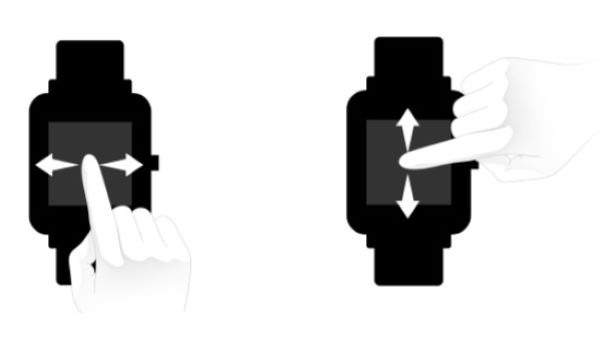
Управление через функциональную кнопку
Настройка и управление часами Amazfit Bip возможны также с помощью функциональной кнопки сбоку корпуса.

Первичные настройки
Заключаются в следующем:
- Настройка основного меню: отключение ненужных опций, размещение полезных в нужном порядке. Делается через «Настройки экрана часов».
- Смена дизайна циферблата.
- Погодные настройки требуют ввода своего местоположения. Система может определить самостоятельно, но ручной ввод влияет на качество результата и скорость обновления информации.
- Управление будильниками возможно с часов, но установка нового значения, или внесение изменений – только со смартфона через приложение Mi Fit.
- Привязка уведомлений. Осуществляется через смартфон.
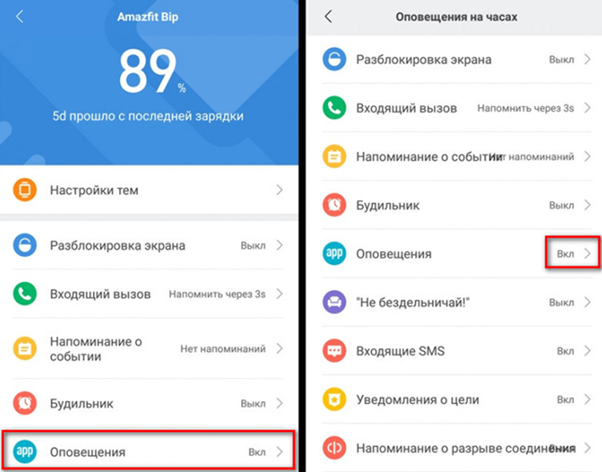
Приложение для Xiaomi Amazfit Bip
Умные часы Ксиаоми функционируют только с одним приложением: Mi Fit (может соответствовать, англ.). Через него осуществляется управление большинством возможностей гаджета.
Как включить и выключить часы Amazfit Bip
Включение и настройка Amazfit Bip UYG 4201RT осуществляется после нажатия и удерживания физической кнопки. Часы запустятся, на экране появится окно, подсказывающее о необходимости синхронизации со смартфоном.
Выключается одним из двух способов:
- Нажатием окна «Выключить» в самом нижнем пункте меню настроек.
- Нажатием и продолжительным удерживанием клавиши.
Обратите внимание, этот способ требует отдельной настройки, так как по умолчанию смарт-часы используют её для других целей.
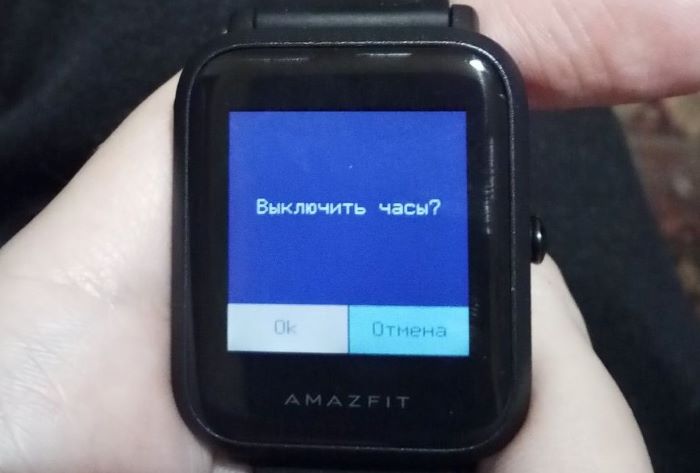
Меню настроек
Управление большинством настроек происходит через приложение на смартфоне. Отсюда возможна установка будильника, спортивные опции, измерения показателя организма.
Через часы возможен доступ к стандартной базе:
- Установка времени и даты.
- Управление таймером.
- Сброс оповещений и уведомлений.
Как зайти в настройки
Стандартные функции Amazfit Bip управляются из соответствующего меню гаджета. Доступ к дополнительным функциям и возможностям открывается только через приложение Android или iOS, установленное на смартфон.
Полезно! Ссылка с QR-кодом есть в инструкции по эксплуатации и коробке часов.
Как настроить язык на часах Amazfit
Автоматическая настройка языка происходит при первом включении и загрузке настроек. Официальная прошивка, загружаемая через Mi Fit, имеет международную лицензий и полностью русифицирована, то есть полностью на русском языке и дополнительного вмешательства не понадобится.
Как настроить время
Перед тем, как настроить часы Amazfit Bip, войти в интерфейс устройства и выполнить следующее:
- Выбрать меню «Настройки экрана часов».
- В открывшемся списке опций войти в «Часы».
- Установить нужное время.
- Нажать опцию «Сохранить».
Пульсометр
Настраивается в интерфейсе «Режим», входит в стандартную версию ВотчФейс. Отображает на экране сердечный ритм, показанный минуту назад. Выводится на экран сразу после переключения и до выхода в другое меню.
Настройка GPS
Настройке не подлежит, активируется автоматически при обнаружении спортивной активности носителя. Деактивируется по окончании тренировки. Работает в автономном режиме, при обнаружении устаревших координат, самостоятельно запускает обновление при следующей синхронизации.
Уведомления WhatsApp
Перед тем, как настроить уведомления на Xiaomi Amazfit нужно авторизоваться в приложении Mi Fit. Последующий порядок действий такой:
- Перейти в «App уведомления».
- Выбрать «Управление приложениями».
- Найти Whatsapp и открыть для него доступ.
Полезно! Настройка уведомлений для других приложений осуществляется аналогичным образом.
Экран Amazfit Bip
Устройство имеет сенсорный экран с ЖК-дисплеем и и возможостью механического управления. В Амазфит Ксиаоми применяется технология вотчфейс, позволяющая «укомплектовать» его настраиваемыми сведениями. Базовая настройка отображает минимум информации:
- Время.
- Пульс.
- Пройдённые шаги.
Другие модели способны показывать дополнительные сведения и отличаться местом и стилем отображения. Инструкция по эксплуатации подразумевает 2 способа настройки циферблата:
- Через синхронизацию со смартфоном и входом в «Настройку тем».
- Из меню настроек смарт-часов.
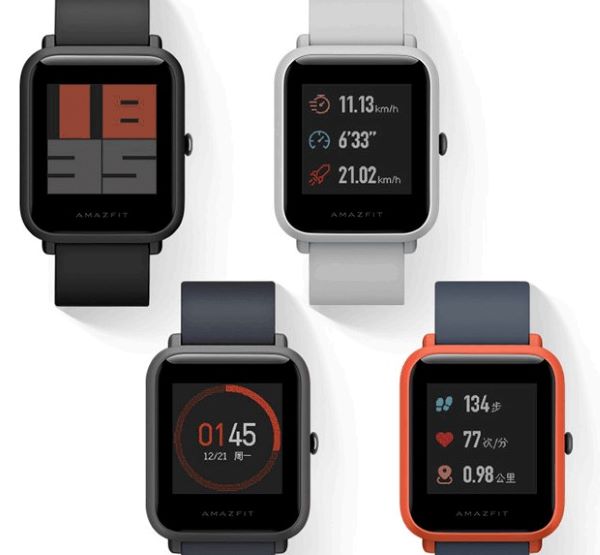
Отображение погоды
Текущая ситуация выводится на экран после входа в интерфейс «Погода». Здесь же хранится информация о прогнозе на ближайшие дни. Обновление геоданных на Амазфит осуществляется через Bluetooth. Чтобы не перекрывать канал получения сводок, рекомендуется оставлять Блютуз активированным.
Сбой работы интерфейса бывает из-за неполучения сигнала отобразится сообщением.

Компас на Амазфит Бип
При первом входе на страницу компаса выполнить стандартные настройки:
- Зайти на страницу долготы и широты и активировать GPS.
- Зайти на страницу высоты над уровнем моря и активировать GPS.
Внимание! Для запуска GPS, понадобится 2-3 мин.
После входа в режим «Бег на открытом воздухе» местоположение учитывается автоматически. Руководство по эксплуатации подчёркивает: после повторного отображения координат на часы приходит уведомление.

Как настроить умный будильник
Управление будильником возможно с часов или приложения Mi Fit. Допускается установка десяти временных величин. Работает по классическому принципу:
- Возможность установки мелодии или вибрации на звонок.
- При оповещении выводит на экран 2 варианта: «выключить» или «Напомнить позже».
- Повторный запуск, через 10 мин.
- После шестого непрерывного сигнала и не выполнении действий, отключается.

Умный будильник
Настройка бесконтактной оплаты и музыки
Модели Amazfit Bip и Amazfit Bip Lite не поддерживают опции привязки банковской карты. Смарт-часы не поддерживают аудио и видео плеер.
Настройка яркости экрана
Регулировка осуществляется через встроенное меню. Опция находится в нижней части списка. Через неё открывается возможность выбора одного из пяти результатов:
- Нулевой – подсветка отключена.
- Пятый – максимальная.
Достаточная мощность создаётся на одном из средних уровней.
Приложение Endomondo на Amazfit Bip
Endomondo — это популярная социальная сеть для любителей спорта и фитнеса. Пользователи отслеживают показатели здоровья и спортивные достижения. Вход, настройка и управление профилем в приложении Endomondo возможны только через смартфон. Передача данных, касающихся спортсмена осуществляется по принципу:
- Смарт-часы считывают показатели и передают на синхронизированное устройство (смартфон).
- Андроид загружает результаты в приложение.
- Endomondo сопоставляет их с имеющейся базой данных.
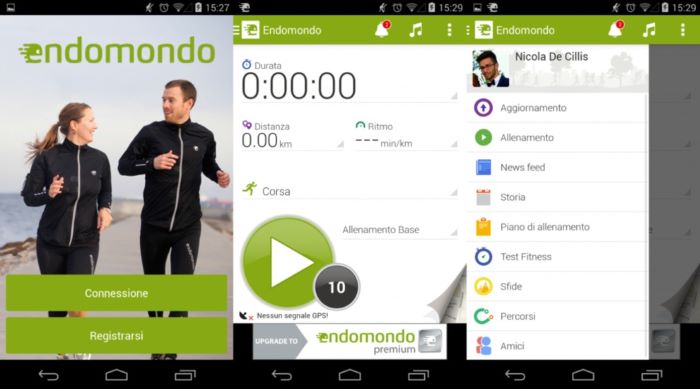
Мониторинг здоровья, пульса, физической нагрузки
Датчик сердцебиения находится в нижней части корпуса часов. Для получения точных результатов часы должны плотно прилегать к руке.
Редким и неоспоримым плюсом Amazfit Bip среди других фитнес-браслетов является возможность записать данные тренировок на часы без наличия рядом смартфона. Его можно не брать с собой на тренировку или пробежку.

Как подключить часы к телефону
Настройка Amazfit Bip для синхронизации со смартфоном осуществляется с помощью приложения Xiaomi Mi Fit (скачивается в AppStore или Play Market). Нужно установить и авторизоваться в Mi Fit, затем выполнить следующие действия:
- Нажать «Выбрать устройство».
- В строке «Часы» выбрать «Amazfit Bip».
- Синхронизация выполняется автоматически. Пользователю остаётся подтвердить операцию.
Важно! Если приложение запустило автоматическое обновление, не выключайте устройство до завершения.
Как настроить Amazfit Bip с андроид
При настройке Amazfit Bip с нуля, гаджет сам напоминает пользователю о необходимости синхронизации со смартфоном. Выполняется это так:
- Войти в приложение Mi Fit.
- Добавить новое устройство, в данном случае это Амазфит Бип.
- Синхронизация произойдёт автоматически.
- Уведомление о завершении отобразится появлением соответствующей иконки на экране.
- Подтвердить действие нажатием.
- После создания пары начинается процесс обновления прошивки.
Как заряжать часы
Комплектация умных часов подразумевает наличие док-станции с проводом, на конце которого USB-разъём. Зарядка выполняется в следующем порядке:
- Присоединить разъём к устройству, от которого будет осуществляться подпитка (компьютер, смартфон, автомагнитола или иное).
- Поместить часы в док-станцию так, чтобы металлические контакты часов стали на одном уровне с контактами док-станции.
- При правильных действиях, на мониторе отобразится индикатор зарядки.
- Уведомление о полном заряде приходит в виде сообщения.
Полезно! пользоваться Xiaomi Amazfit Bip во время подзарядки допускается.
Сброс до заводских настроек
Выполняется нажатием и продолжительным удерживанием физической кнопки. Такой вариант предусматривает инструкция смарт-часов Amazfit Bip. Фактически может быть изменена пользователем.
Если пропали настройки
Сброс настроек может произойти в результате нажатия физической кнопки и подтверждения сброса настроек на экране устройства. В этом случае инструкция Amazfit Bip предлагает выполнить повторный первичный запуск, синхронизацию со смартфоном и восстановление настроек в ручном режиме.
Инструкция Amazfit Bip содержит максимум сведений о порядке применения умных часов. Скачать полную версию руководства можно на официальном сайте Xiaomi.
